TPM2.0如何开启?华硕、技嘉、微星等各个品牌的主板开启TPM2.0方法
如何开启TPM2.0。那么TPM2.0怎么开启?Win11系统要求相比Win10更加苛刻,不仅需要处理器支持,还需要支持UEFI安全启动和TPM2.0版本模块,不少小伙伴准备安装Win11操作系统,通过电脑健康状况检测发现TPM2.0为关闭的状态,...
Win11系统要求相比win10更加苛刻,不仅需要处理器支持,还需要支持UEFI安全启动和TPM2.0版本模块,不少小伙伴准备安装Win11操作系统,通过电脑健康状况检测发现TPM2.0为关闭的状态,不知道如何开启TPM2.0。那么TPM2.0怎么开启?下面分享一下华硕、技嘉、微星、华擎主板开启TPM2.0方法。

如何查看TPM受信任模块是否被打开?
首先我们使用“Win+R”组合键打开运行,并输入tpm.msc,如下图所示。
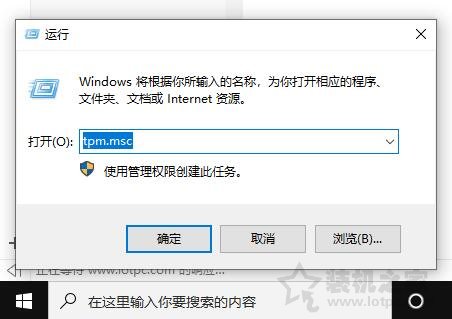
如果我们看到如下界面,TPM已就绪,可以使用,并且规范版本是2.0的,说明是没有任何问题的,如果版本过低( 1.2 版本),也是不支持的。如果我们看到如下界面,TPM已就绪,可以使用,并且规范版本是2.0的,说明是没有任何问题的,如果版本过低( 1.2 版本),也是不支持的。
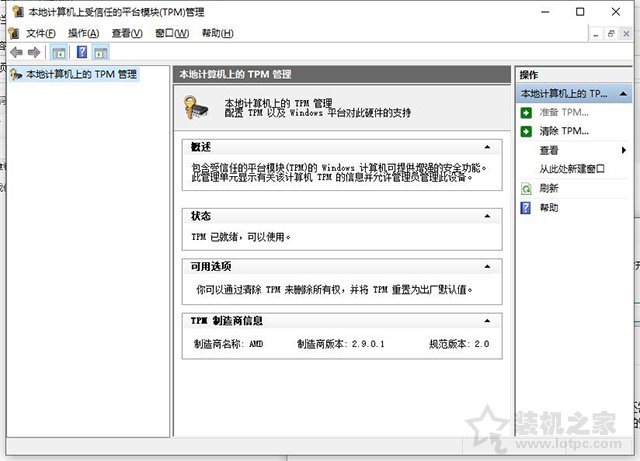
如果提示“找不到兼容TPM”,代表你的电脑的TPM 2.0 并未启用,就需要在主板BiOS中进行开启。
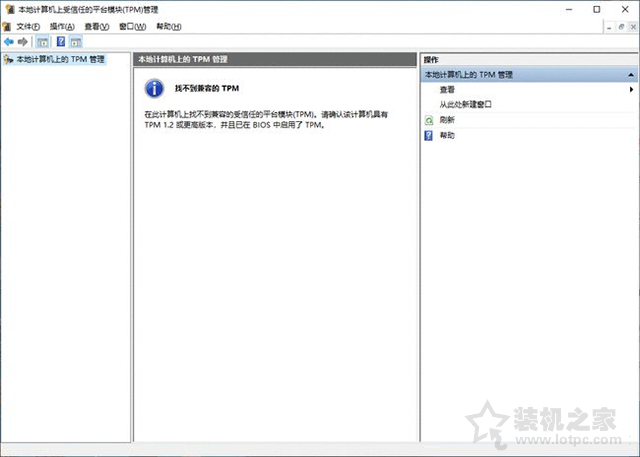
由于不同品牌的主板或者笔记本电脑的BIOS界面有所不同,开启TPM2.0的方法也有存在不同,甚至是intel和AMD平台打开TPM2.0都有所不同,所以这里针对各个品牌主板来提供不同方法打开TPM2.0模块,具体如下。
华硕、技嘉、微星等各个品牌的主板开启TPM2.0方法
一、intel平台开启TPM2.0方法
Intel平台之华硕主板
首先将电脑重启,在刚启动的时候反复按下键盘上的Del键或者Delete键,进入主板的BIOS设置中,找到并点击进入“Advanced Mode(高级模式)”,或者按下直接使用F7键进入高级模式,在“Advanced(高级)”选项卡下进入“PCH-FW Configuration(芯片组-固件 设置)”,将“TPM device selection(TPM设备选择)”设置为“Enable Firmware TPM(启用固件TPM)” ,点击“OK”,最后记得按下F10键保存并退出BIOS就可以了。
Intel平台之技嘉主板
首先将电脑重启,在刚启动的时候反复按下键盘上的Del键或者Delete键,进入主板的BIOS设置中, 在“Settings(设置)”选项卡下,进入“Miscellaneous(杂项)” , 把“Intel Platform Trust Technology (PTT)(英特尔平台信任技术)”设置为“Enabled(启用)” , 最后记得按下F10键保存并退出BIOS就可以了。
Intel平台之微星主板
首先将电脑重启,在刚启动的时候反复按下键盘上的Del键或者Delete键,进入主板的BIOS设置中,点击“Advanced(高级模式)”或者按直接按下F7键, 找到“Security(安全)” 选项卡,再进入“Trusted Computing(可信赖计算)” ,将“Security Device Support(安全设备支持)”设置为“Enabled(启用)” , 最后记得按下F10键保存并退出BIOS即可。
Intel平台之华擎主板
首先将电脑重启,在刚启动的时候反复按下键盘上的Del键或者Delete键,进入主板的BIOS设置中, 点击“Advanced Mode(高级模式)”或者按直接按下F6键 , 找到“Security(安全)”选项卡,将“Intel Platform Trust Technology (PTT)(英特尔平台信任技术)”设置为“Enabled(启用)” ,最后按下F10键保存并退出BIOS就可以了。
二、AMD平台开启TPM2.0方法
AMD平台之华硕主板
首先将电脑重启,在刚启动的时候反复按下键盘上的Del键或者Delete键,进入主板的BIOS设置中,点击进入“Advanced Mode(高级模式)”,或者按下直接使用F7键进入高级模式, 找到“Advanced(高级)”选项卡 , 进入“AMD fTPM configuration(AMD fTPM 配置)” ,将“Selects TPM device(选择TPM设备)”设置为“Enable Firmware TPM(启用固件TPM)”,点击“OK” ,最后我们按下F10键即可保存退出。
AMD平台之技嘉主板
首先将电脑重启,在刚启动的时候反复按下键盘上的Del键或者Delete键,进入主板的BIOS设置中, 找到并进入“Settings(设置)”选项卡 ,进入“Miscellaneous(杂项)”,将“AMD fTPM switch(AMD fTPM开关)”设置为“Enabled(启用)” ,最后我们按下F10键即可保存退出。
AMD平台方法1之微星主板
首先将电脑重启,在刚启动的时候反复按下键盘上的Del键或者Delete键,进入主板的BIOS设置中,点击“Advanced(高级模式)”或者直接按F7键, 进入“Settings(设置)” ,进入“Security(安全)” ,再进入“Trusted Computing(可信赖计算)” ,将“Security Device Support(安全设备支持)”设置为“Enabled(启用)” ,最后我们按下F10键即可保存退出。
AMD平台方法2之微星主板
首先将电脑重启,在刚启动的时候反复按下键盘上的Del键或者Delete键,进入主板的BIOS设置中,进入“Security(安全)” ,再进入“Trusted Computing(可信赖计算)” ,将“Security Device Support(安全设备支持)”设置为“Enabled(启用)” ,最后按下F10键即可保存退出。
AMD平台之华擎主板
首先将电脑重启,在刚启动的时候反复按下键盘上的Del键或者Delete键,进入主板的BIOS设置中, 点击进入“Advanced(高级)”选项卡,进入“CPU Configuration(CPU配置)”,将“AMD fTPM switch(AMD fTPM开关)”设置为“Enabled(启用)” ,最后按下F10键即可保存退出。
如何跳过TPM2.0检测?
打开C盘,点击上方的“查看”栏目,点击“选项”,在文件夹选项中,切换至“查看”选项卡,将隐藏受保护的操作系统文件(推荐)选项的勾选去掉,并且点击选择“显示隐藏的文件、文件夹和驱动器”选项,即可查看系统隐藏的文件和文件夹,在C盘的根目录下,依次打开文件夹$WINDOWS.~BT\Sources\,删除appraiserres.dll文件。具体路径:C:\$WINDOWS.~BT\Sources\appraiserres.dll
如果删除appraiserres.dll文件,再次检测更新时依然会被新文件覆盖,可以新建一个相同命名的文本文件,将扩展名也要改为dll,右键该文件选择属性,并设置为只读。
以上就是分享的华硕、技嘉、微星、华擎主板开启TPM2.0方法,如果您准备安装Windows11系统发现TPM2.0没有打开,不妨尝试一下以上的方法来操作便可打开TPM2.0功能,当然如果主板不支持TPM或者版本太低,这种情况如果主板支持TPM接口,也可以直接购买一个TPM2.0模块。

电脑主板怎么选?简单易懂的电脑主板选购知识指南
在选择一款主板的时候,往往是CPU决定的,与主板接口保持兼容,CPU敲定之后,才可以选择主板。那么我们要如何选购电脑主板?下面分享一下小白装机简单易懂的电脑主板选购知识指南,有兴趣的装机用户不妨来看看吧。...

笔记本主板CMOS电池怎么放电?笔记本电脑主板电池放电图解教程
对于笔记本的主板CMOS电池放电,很多网友不知道怎么操作。那么笔记本主板cmos电池怎么放电?下面分享一下笔记本主板电池放电图解教程。...

华硕主板和技嘉主板哪个好?看完你就不纠结了
华硕主板和技嘉主板哪个好?对于主板来说,华硕和技嘉这两个品牌相信大家都是耳熟能详的吧。笔者在给一些用户推荐主板的时候就会经常遇到这样的状况:有的用户认为技嘉主板好,有的又认为华硕主板好,那么华硕主板和技嘉主板到底哪个更好呢?请看下文分析。...
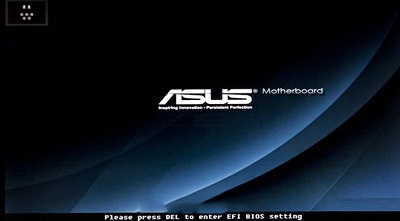
华硕主板在uefi bios中设置U盘启动的方法步骤
与传统bios相比起来,uefi bios的界面十分华丽,但是在设置操作方法的难度也增加了不少,那么应该如何在uefi bios中设置U盘启动呢?接下来小编就为大家以华硕主板为例,分享uefi bios设置u盘为开机首选的方法步骤。...
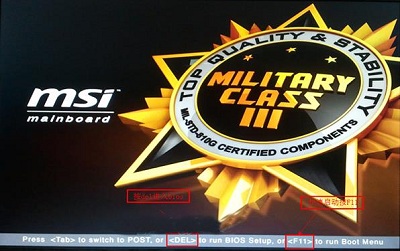
微星主板通过uefi bios设置开机U盘启动方法步骤
不少用户在装完uefi主板后却不知道应该如何将U盘设置成第一启动项,那么接下来小编就为大家分享微星uefi主板u盘启动设置方法。...

电脑主板跳线怎么接?电脑组装教程之主板跳线接法图解
由于电脑上不少接口都有防呆设计,避免我们在电脑组装的过程中造成插反或者插错的情况,对于小白装机来说,最难的地方无疑在于机箱与主板之间的跳线接法,因为有些需要区别正负极,也...

电脑主板什么牌子好?Intel和AMD主板等级分类及电脑主板选购知识指南
电脑主板什么牌子好?我们要如何选购电脑主板?下面分享一下简单易懂的电脑主板选购知识指南,有兴趣的装机用户不妨来看看吧。...

电脑主板跳线怎么接?电脑机箱与主板跳线接法图解教程
电脑组装其实并不难,对于新手装机来说,最大的难点就是主板与机箱之间的跳线的接法,那么电脑主板跳线怎么接?下面小编分享一下电脑机箱与主板跳线接法图解教程。...

电脑主板电池怎么放电?常用的电脑主板电池放电方法
如果想要将主板BIOS设置恢复出厂,为了方便我们会将主板电池进行放电,那么电脑主板电池怎么放电?下面分享一下常用的电脑主板电池放电方法。...

华硕主板升级bios教程 华硕主板如何升级BIOS?
升级主板BIOS能够修正原先BIOS的错误,提升硬件的兼容性以及识别更多的CPU,而对于每一个品牌的升级BIOS有所不同,但是方法却大同小异,针对华硕品牌主板,那么华硕主板如何升级BIOS?...

